|
|
 | Kommentar
Fra :  dk dk  |
Dato : 27-02-06 15:57 |
|
åbn f.eks "denne computer" >>funktioner >>mappe indstillinger >>vis
sæt hak ved "vis skjulte filer" >>ok
søg så efter .pst filer
ellers ligger din outlook fil(er) her
C:\Documents and Settings\dit-navn\Lokale indstillinger\Application Data\Microsoft\Outlook
archive.pst = arkiveret mails
outlook.pst = alt det andet incl. kalender
| |
 | Kommentar
Fra :  Qualiman Qualiman  |
Dato : 27-02-06 16:41 |
|
Sidst jeg havde brug for lignende gik jeg ind og lavede en pst fil via "filer" - "Importer eksporter " -"eksporter til en fil" - "fil med private mapper (pst)" der har du mulighed for "private mapper" og "Arkivmappe" -
du bestemmer jo om du vil lave en pst fil med privatmapper samt en med arkivmapper
når du lægger dem på igen banker du først private mapper på derefter arkivmapper så skulle du have det hele
| |
 | Accepteret svar
Fra :  sion sion  | 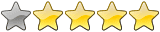
Modtaget 50 point
Dato : 27-02-06 18:14 |
|
Fortsættelse af dk's svar:
Når du så har installeret Outlook igen, åbner du programmet, således at der oprettes en ny Outlook.pst i den nævnte sti. Denne automatisk oprettede fil overskriver du med din gemte Outlook.pst.
Det er i hvert fald min erfaring, at dette virker rigtig godt, og i hvert fald bedre end at eksportere og importere.
Du kan med stor fordel samtidig gemme dine Office indstillinger, så alle email-konti og regler bevares.
Simon
| |
 | Du har følgende muligheder | |
|
Eftersom du ikke er logget ind i systemet, kan du ikke skrive et indlæg til dette spørgsmål.
Hvis du ikke allerede er registreret, kan du gratis blive medlem, ved at trykke på "Bliv medlem" ude i menuen.
| |
|
|